- 公開日:
スプレッドシートで足し算ができない場合
こちらの記事では、スプレッドシートで足し算ができない場合の原因と対処法をご紹介します。
スプレッドシートを使う上で基本的な計算ができないと、非常にストレスが溜まりますよね。お困りの方は、ぜひ参考にしてみてください。
スプレッドシートで足し算ができない場合
スプレッドシートで足し算のできない場合の多くが、計算式の記述によるミスです。
計算式の括弧 ( ) が全角になっている
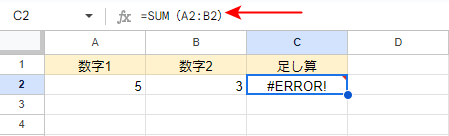
SUM関数がエラー表記になる原因は、計算式の中の括弧が全角になっているためです。
括弧を半角に直して再度、きちんと計算結果が表示されるか確認してみてください。
参照元の数値が全角になっている
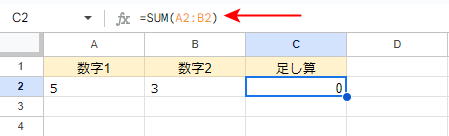
計算結果がゼロ(0)になる原因は、参照元の中の数値が全角になっているためです。
半角に直して再度、きちんと計算結果が表示されるか確認してみてください。
計算式のイコールが全角になっている
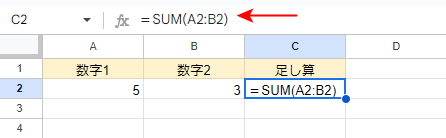
数式がそのまま表示される原因は、計算式のイコールが全角になっているためです。
イコールを半角に直して再度、きちんと計算結果が表示されるか確認してみてください。
自動で半角にする方法
スプレッドシートには、全角の数字を自動で半角にするような設定はありません。
ただし、以下の対処を行うことで、全角で入力してしまうようなミスの確率を下げることができます。
入力規則を半角のみにする
数値を入力する範囲を選択し、入力規則を設定し、その範囲に全角(テキスト)は入力できないようにします。
入力規則においても、「半角」という指定はありませんが、全角数字は文字と認識されるため、入力拒否ができるという仕組みです。
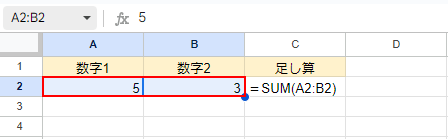
データの入力規則を指定したい範囲を選択します。
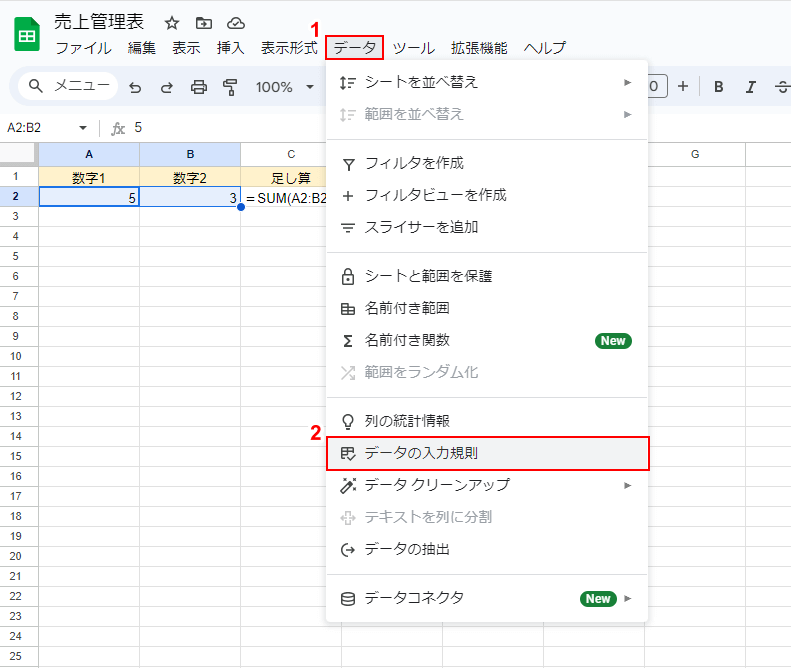
①「データ」をクリックし、②「データの入力規則」を選択します。
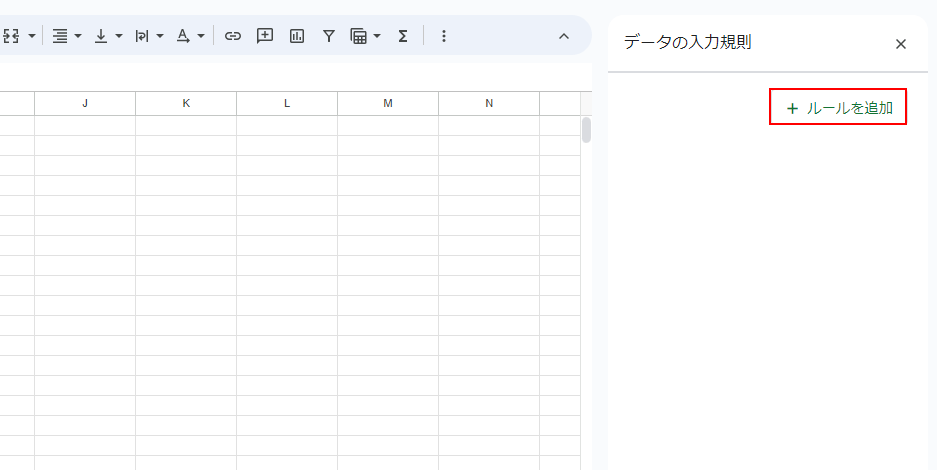
「データの入力規則」が表示されるので、「ルールの追加」ボタンをクリックします。
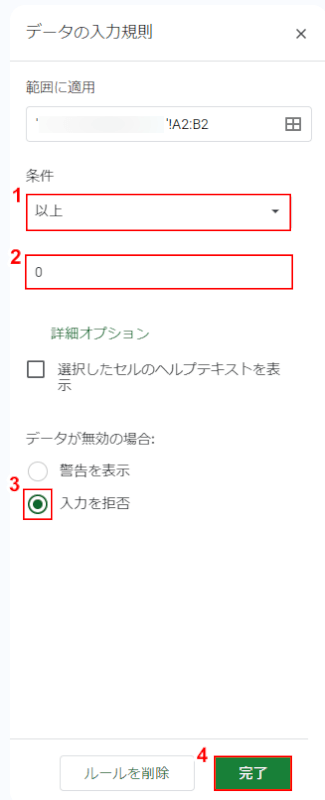
①「条件」から「以上」を選択し、②「0」を入力します。
③「データが無効の場合」で「入力を拒否」を選択し、④「完了」ボタンをクリックします。

以降、データの入力規則を設定したセル上で全角文字を入力しようとすると、こちらの画面が表示されるようになります。
ASC関数を使って全角数字を半角にする
ASCは全角文字を半角に変換する関数です。ただし、ASC関数のみの使用では、表示形式は文字のままなので、文字列を数字に変換するVALUE関数を組み合わせて数値に変換します。
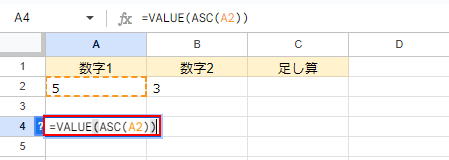
A2セルに入力された数字を、数値形式にしてA4セルに表示します。
A4セルに「=VALUE(ASC(A2))」と入力します。
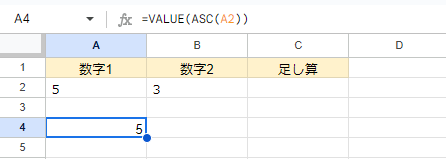
数値形式に変換されたA2セルの数字が、表示されます。
半角の数字形式にしたセルを参照すれば、正しく計算ができます。
デバイス・ブラウザのトラブルを解消する
上記の対処を行ったうえで、スプレッドシートの足し算ができない場合、使用しているデバイスやブラウザに、なんらかのアクシデントが発生していることも考えられます。
その際は以下の記事内で紹介している、「その他ブラウザ・デバイス内のトラブルへの対処」で記載している内容と同じ対処を行ってみてください。